Odinstalowywanie klienta Netskope
Résumé: Dowiedz się, jak odinstalować klienta Netskope, postępując zgodnie z poniższymi instrukcjami dla komputerów z systemem Windows lub Mac.
Cet article concerne
Cet article ne concerne pas
Symptômes
Ten artykuł przedstawia kroki, które należy wykonać, aby odinstalować klienta Netskope.
Dotyczy produktów:
- Klient Netskope
Dotyczy systemów operacyjnych:
- Windows
- Mac
Cause
Nie dotyczy
Résolution
Aby uzyskać instrukcje dotyczące odinstalowywania klienta Netskope, wybierz pozycję Windows lub Mac.
- Jako administrator, prawym przyciskiem myszy kliknij menu Start systemu Windows, a następnie kliknij opcję Uruchom.
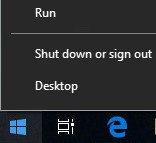
- W oknie Uruchom wpisz
appwiz.cpli naciśnij OK.
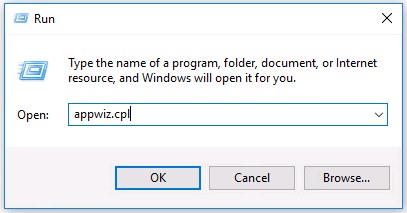
- Kliknij dwukrotnie ikonę klienta Netskope.
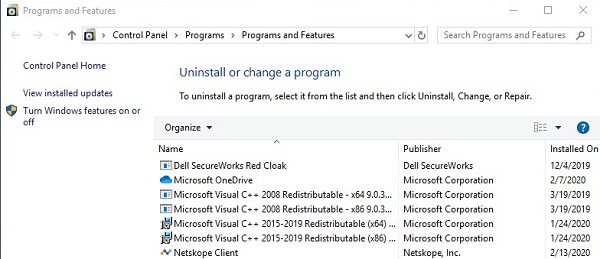
- Kliknij przycisk Yes.
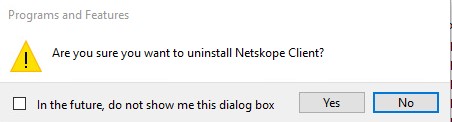
- Jeśli włączona jest funkcja Kontrola konta użytkownika (UAC), kliknij przycisk Tak.
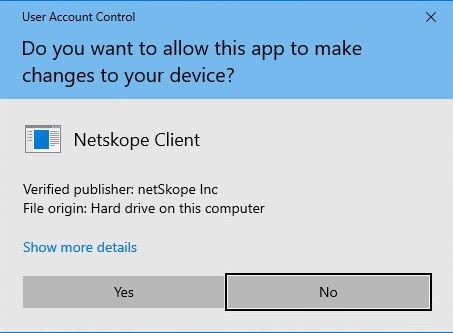
- W menu Apple kliknij pozycję Idź i wybierz opcję Aplikacje.
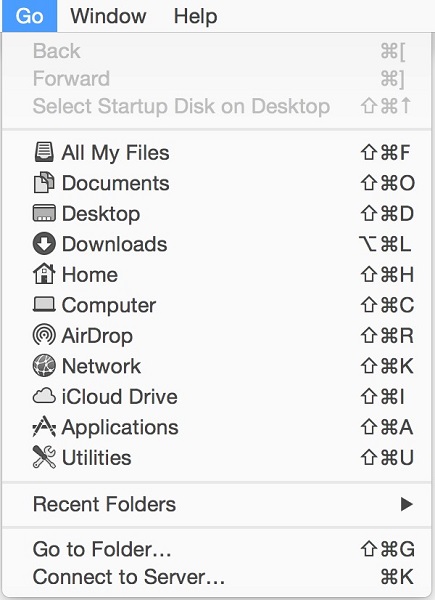
- Kliknij dwukrotnie polecenie Usuń klienta Netskope.
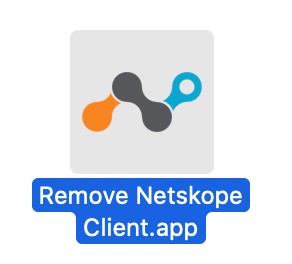
- Wprowadź odpowiednie dane w polach Nazwa użytkownika i Hasło, a następnie kliknij przycisk OK.

- Kliknij przycisk OK.
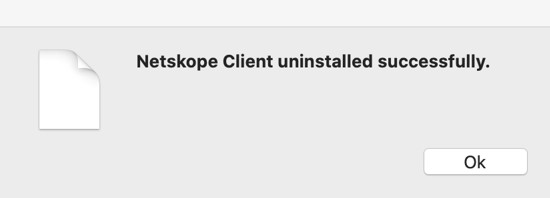
Aby skontaktować się z pomocą techniczną, przejdź do sekcji Numery telefonów międzynarodowej pomocy technicznej Dell Data Security.
Przejdź do TechDirect, aby wygenerować zgłoszenie online do pomocy technicznej.
Aby uzyskać dodatkowe informacje i zasoby, dołącz do Forum społeczności Dell Security.